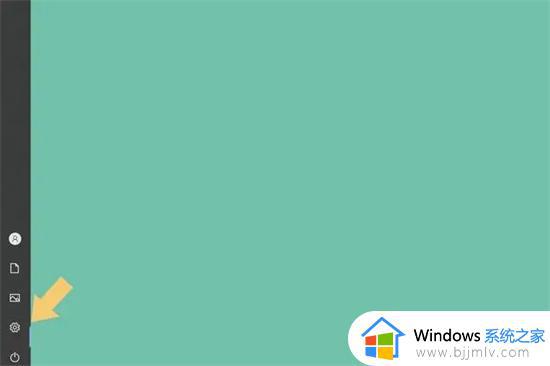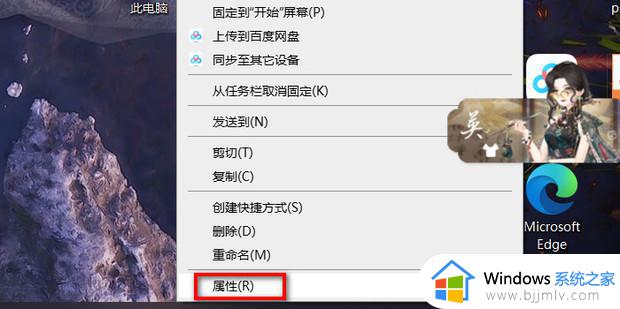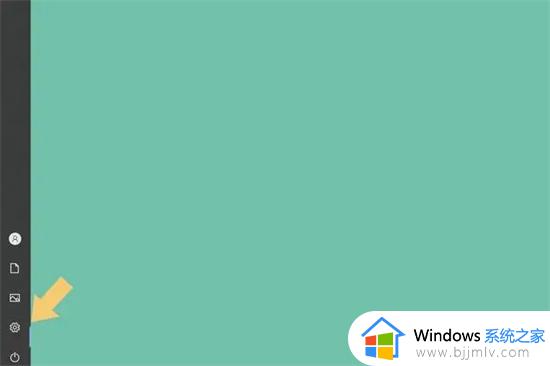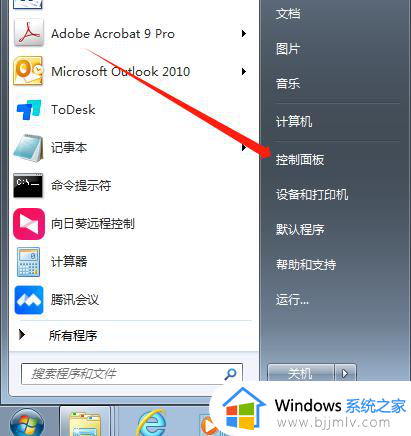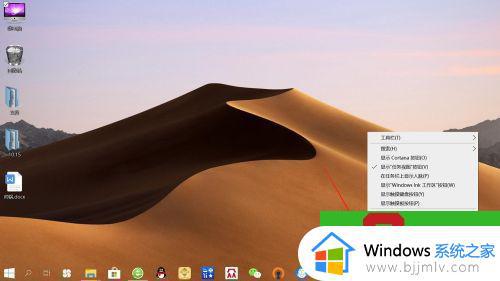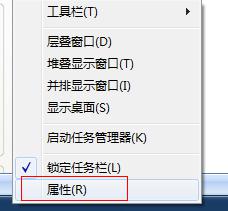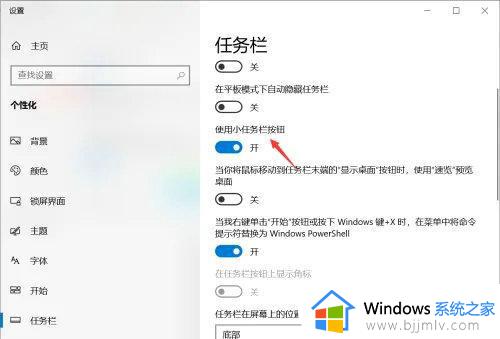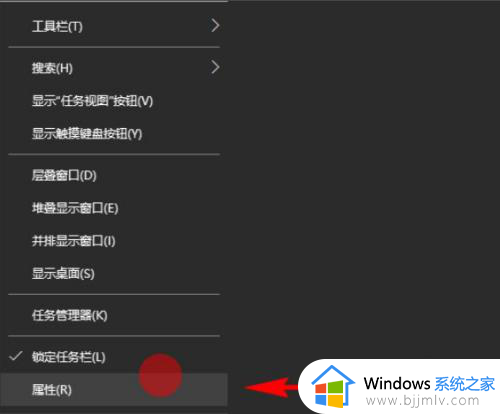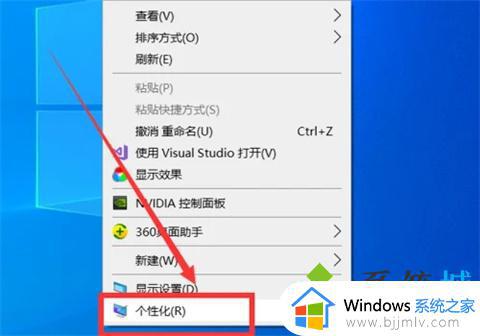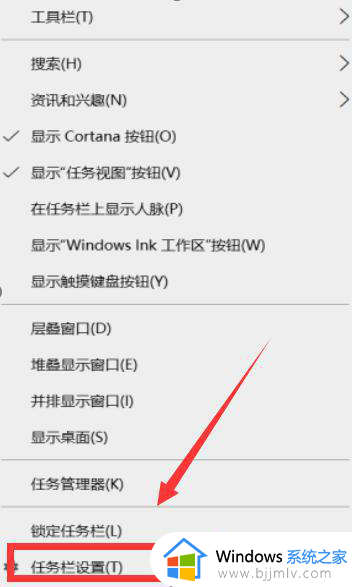最小化的窗口不在任务栏显示怎么办 最小化窗口后任务栏不显示解决方法
当用户在电脑上运行程序时,任务栏上也都会显示当前程序的窗口,同时在程序窗口最小化之后,我们也可以通过任务栏显示的程序图标来重新开启,然而近日有用户却遇到了在程序最小化窗口之后,任务栏上却总是没有显示,对此最小化的窗口不在任务栏显示怎么办呢?下面就是有关最小化窗口后任务栏不显示解决方法。
具体方法如下:
方法一:
一、可以先看看任务栏隐藏属性是否开启了,可能影响到最小化窗口显示,先在任务栏上右键,选择“属性”。
二、进入属性窗口后,选择“任务栏”选项卡。看看其下的“自动隐藏任务栏”是否勾选了,如果勾选了,取消,如果没勾选,可以先勾选上,退出,再进入,再去掉勾选试试,也许通过这样设置,任务栏就可能恢复正常了。
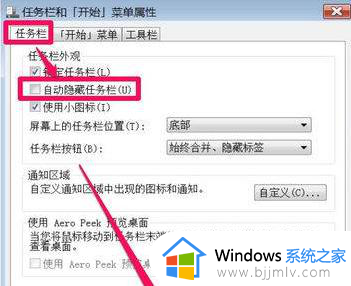
方法二:
一、如果遇到任务栏不显示最小化窗口,可以重启电脑试试,也许经过重启,系统短时间的抽风也许就好了。
二、如果不想重启电脑,也可以把资源管理器重启一下,效果是一样的,方法,在任务栏右键,选择“启动任务管理器”。
三、进入任务管理器后,选择“进程”,找到“explorer.exe”这个进程,右键,选择“结束进程”,弹出警示框,按“结束进程”即可。
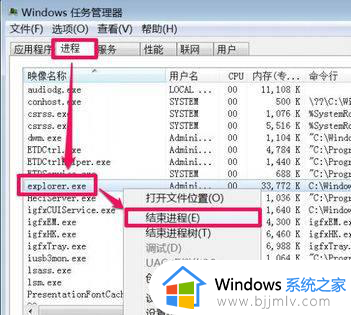
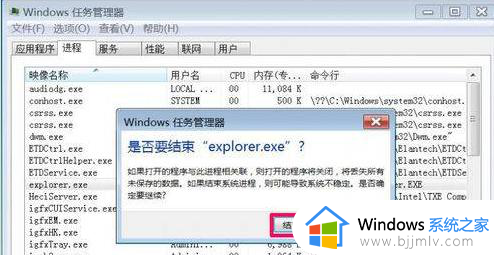
四、 结束资源管理器进程后,除了任务管理器窗口。桌面上其它图标,任务栏,或者其它程序窗口,都会关闭(注意结束进程前,保存正在编辑的重要的文件资料)。这时,点击任务管理器窗口“文件”菜单,选择“新建任务”。
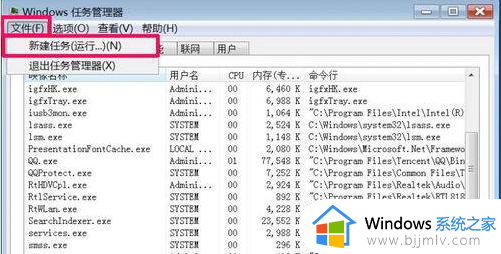
五、弹出一个创建新任务窗口,在框中输入explorer命令,按确定,就能重启资源管理器。
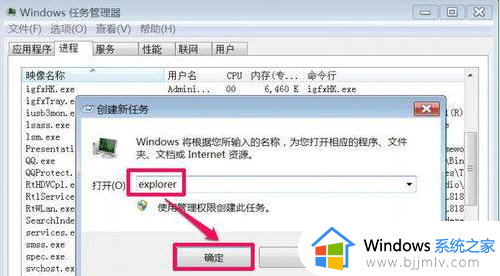
以上就是小编给大家带来的最小化窗口后任务栏不显示解决方法了,如果你电脑有出现类似的情况,那么就可以根据小编的操作来进行解决,非常的简单快速,一步到位。